系统:PC
日期:2023-10-05
类别:杂类工具
版本:v2.8.6
相信大家对文本编辑器并不陌生,像电脑自带的记事本就是文本编辑器的一种,但是自带的编辑器难以满足某些场景的应用,这时就需要更专业的编辑器来完成编辑。所以今天,小编就为大家带来一款体积小巧的轻量级代码文字编辑软件——BowPad汉化版!其虽然体积小巧,但是功能强大,能够同时支持HTML、C++、Per等多种代码语言,可谓是非常的专业实用!
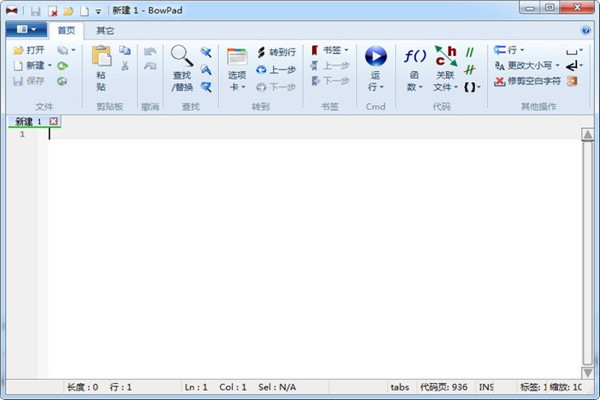
此外,为了更好的满足用户们的使用需求,BowPad还能够支持JScript、VBScript所编写的插件扩展,从而更好的增强软件功能!有需要的用户赶快来下载体验吧!
1、方便
方便使用的文本编辑工具,使用起来简单。
2、转换
软件有两种颜色的界面,白色和黑色。还有很多颜色可以转换。
3、多样
也许其他软件会有更方便的方式。可以交换的颜色也多种多样。
4、高亮
相应地高亮显示关键字,它可以帮助您编写和查看常规程序代码文件。
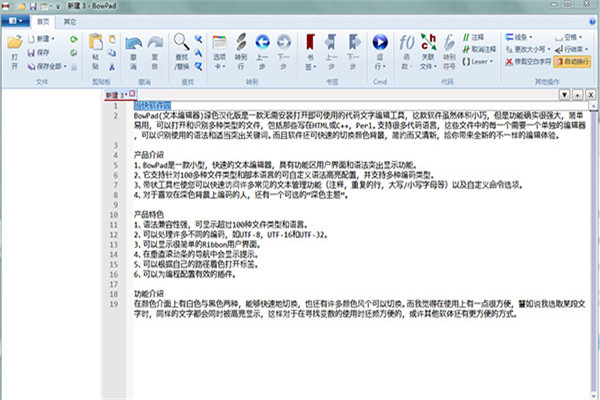
1、语法兼容性强,可显示超过100种文件类型和语言。
2、可以处理许多不同的编码,如UTF-8,UTF-16和UTF-32。
3、可以显示很简单的Ribbon用户界面。
4、在垂直滚动条的导航中会显示提示。
5、可以根据自己的路径着色打开标签。
6、可以为编程配置有效的插件。
1.首先在电脑桌面上找到该软件的快捷图标,我们双击图标就可以打开软件。
2.将软件打开后,我们在界面上输入一些代码,这时候会发现代码前面没有显示行号。
3.接着我们在界面左上方找到“其它”选项,点击该选项,就可以进入到其它页面。
4.接下来在其它页面中,我们在页面上方找到“行号”选项,点击该选项就可以了。
5.完成以上所有步骤后,我们就可以在代码前面查看到行号了,大家可以作为参考。
1、运行电脑上安装的"BowPad"文本工具,进入到软件操作的主界面。
2、在文本编辑区中,自定义添加一行字符串内容。
3、用"鼠标左键"选中文本内容,再切换至"Other"菜单,点击"Configure Styles"菜单栏。
4、之后,会弹出"Style Configurator"操作对话框。
5、自定义"Color"栏中的"foreground"颜色属性参数值,再点击"OK"按钮应用生效。
6、完成操作后,即可更改文本区中的文本颜色。
1.首先打开软件进入到主界面,这时候我们可以看到软件界面是白色的。
2.接着我们在界面左上方找到“其它”选项,点击该选项,就可以进入到其它页面。
3.进入到其它页面后,我们在页面上方找到“其它”一栏,在该栏里可以看到很多操作选项。
4.接下来我们在其它一栏里找到“暗色主题”按钮,点击该按钮,就可以成功将软件主题设置成暗色主题了。
5.完成以上所有步骤后,我们就成功设置好暗色主题了,大家可以作为参考。
热门推荐
相关应用
实时热词
评分及评论
点击星星用来评分